Conector de Dynamics 365 Business Central para Jitterbit Studio
Resumen
El conector de Dynamics 365 Business Central establece acceso a Dynamics 365 Business Central.
Importante
Se recomienda utilizar el conector de Microsoft Dynamics 365 Business Central v2 para conectarse a Dynamics 365 Business Central ya que permite propiedades de configuración adicionales.
El conector de Dynamics 365 Business Central proporciona una interfaz para crear una conexión de Dynamics 365 Business Central, la base utilizada para generar instancias de actividades de Dynamics 365 Business Central. Estas actividades, una vez configuradas, interactúan con Dynamics 365 Business Central a través de la conexión.
El conector de Dynamics 365 Business Central se accede desde la pestaña Puntos finales y conectores del proyecto en la paleta de componentes de diseño (ver Paleta de componentes de diseño).
Nota
Este conector solo se puede utilizar con agentes privados. Además, es un conector basado en Connector SDK, que puede ser mencionado por Jitterbit al comunicar cambios realizados en conectores construidos con el Connector SDK.
Los puntos finales creados con este conector se incluyen en informes de uso de puntos finales y cuentan para su licencia.
Documentación de conexión
Además de la conexión de Dynamics 365 Business Central, consulte la página completa de detalles de conexión de Dynamics 365 Business Central. Los detalles de configuración como estos se incluyen en esa página:
- Introducción: Pasos iniciales para establecer una conexión.
- Funciones Avanzadas: Vistas definidas por el usuario y configuración de SSL.
- Modelo de Datos: El modelo de datos que el conector utiliza para representar el punto final.
- Propiedades de Configuraciones Avanzadas: Propiedades que se pueden definir para configurar una conexión tanto para configuraciones básicas como avanzadas.
Documentación de Actividades
Juntos, una conexión específica de Dynamics 365 Business Central y sus actividades se denominan un punto final de Dynamics 365 Business Central:
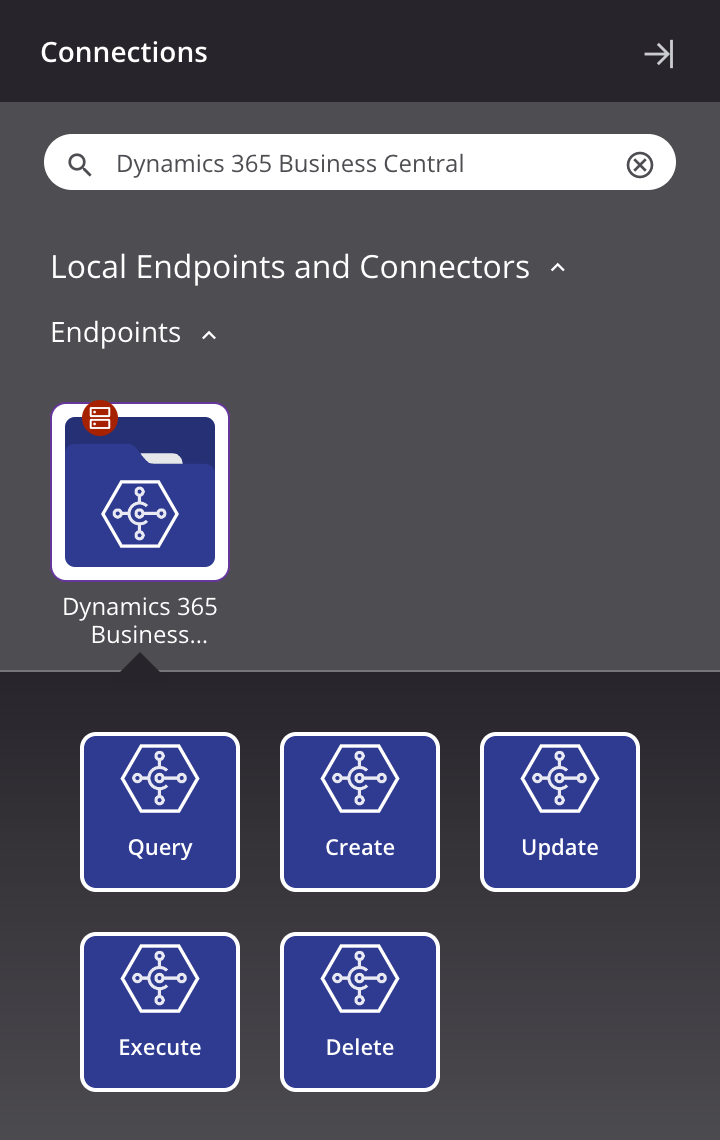
-
Consulta: Recupera registros de una tabla en Dynamics 365 Business Central y está destinado a ser utilizado como fuente en una operación.
-
Crear: Inserta un registro en una tabla en Dynamics 365 Business Central y está destinado a ser utilizado como destino en una operación.
-
Actualizar: Actualiza un registro en una tabla en Dynamics 365 Business Central y está destinado a ser utilizado como destino en una operación.
-
Eliminar: Elimina un registro de una tabla en Dynamics 365 Business Central y está destinado a ser utilizado como destino en una operación.
-
Ejecutar: Ejecuta un procedimiento en Dynamics 365 Business Central y está destinado a ser utilizado como destino en una operación.
Requisitos previos y versiones de API compatibles
El conector de Dynamics 365 Business Central requiere el uso de una versión de agente 10.1 o posterior. Estas versiones de agente descargan automáticamente la última versión del conector cuando es necesario.
Este conector requiere el uso de un agente privado.
Consulte la documentación para obtener información sobre los nodos y campos del esquema.
Autenticación OAuth
La autenticación OAuth es compatible como se describe en Configurar conexiones OAuth.
Solución de problemas
Si experimenta problemas con el conector de Dynamics 365 Business Central, se recomiendan los siguientes pasos de solución de problemas:
-
Haga clic en el botón Probar en la configuración de conexión para asegurarse de que la conexión sea exitosa y de que la última versión del conector se descargue al agente (a menos que esté utilizando la política de organización Deshabilitar actualización automática del conector).
-
Asegúrese de que cualquier registro de aplicación de Microsoft Entra ID asociado con la conexión no esté utilizando el Azure AD Graph obsoleto.
-
Verifique los registros de operaciones para obtener información escrita durante la ejecución de la operación.
-
Habilite el registro de depuración de operaciones para agentes privados para generar archivos de registro y datos adicionales.
-
Habilite el registro detallado del conector para este conector agregando esta entrada de configuración de registro al archivo
logback.xmlde su agente privado:<logger name="org.jitterbit.connector.verbose.logging.D365BusinessCentral" level="TRACE"/>Para obtener más información sobre el registro detallado del conector, consulte Registro detallado para conectores que utilizan agentes privados de Jitterbit.
-
Verifique los registros del agente para más información.
-
Para consideraciones adicionales de solución de problemas, consulte Solución de problemas de operación.